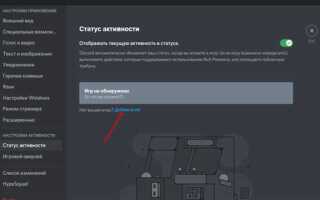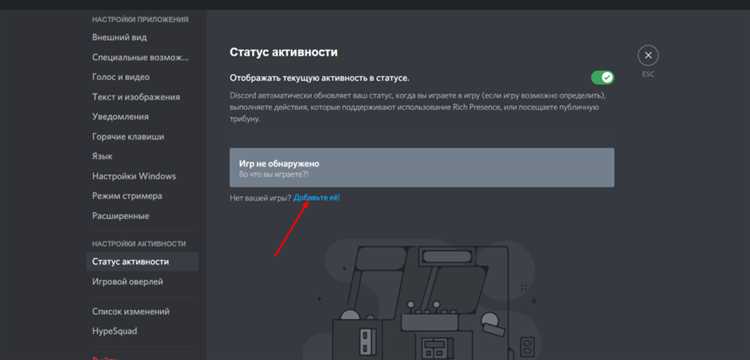
Discord активно использует ресурсы процессора и видеокарты, что напрямую влияет на производительность игр. При одновременном запуске Discord и требовательных игр снижение FPS может достигать 15-25%, особенно на системах с процессорами среднего и низкого уровня. Основная нагрузка создаётся процессами голосового чата, аппаратного ускорения и анимациями интерфейса.
Для уменьшения влияния Discord на частоту кадров рекомендуется отключить аппаратное ускорение в настройках приложения. Это снижает нагрузку на видеокарту и уменьшает количество системных конфликтов. Также важно ограничить использование оверлея Discord в играх, так как он дополнительно нагружает графический процессор, вызывая падение производительности на 5-10% в зависимости от игры.
Оптимизация фоновых процессов Discord и настройка приоритета приложения в диспетчере задач позволяют перераспределить ресурсы процессора в пользу игры. В частности, назначение низкого приоритета для Discord сокращает задержки и повышает стабильность FPS. Дополнительно стоит проверить актуальность драйверов видеокарты и обновлять Discord до последних версий, где разработчики исправляют ошибки, влияющие на производительность.
Отключение аппаратного ускорения в настройках Discord
Аппаратное ускорение в Discord использует ресурсы видеокарты для обработки интерфейса и анимаций приложения. В играх с высоким потреблением графики это может приводить к снижению FPS и нестабильной работе. Отключение этой функции перераспределяет нагрузку на процессор, что часто улучшает производительность в играх.
Для отключения аппаратного ускорения откройте Настройки пользователя, перейдите в раздел Расширенные и найдите опцию Аппаратное ускорение. Снимите галочку и подтвердите перезапуск Discord для применения изменений.
После отключения рекомендуется протестировать игру на предмет улучшения частоты кадров и уменьшения задержек. В системах со встроенной графикой или устаревшими видеокартами эффект будет заметнее, поскольку видеокарта освобождается от дополнительной нагрузки.
Если наблюдаются проблемы с интерфейсом Discord после отключения, стоит обновить драйверы видеокарты и убедиться в отсутствии фоновых задач, потребляющих ресурсы процессора.
Оптимизация использования оверлея Discord во время игры
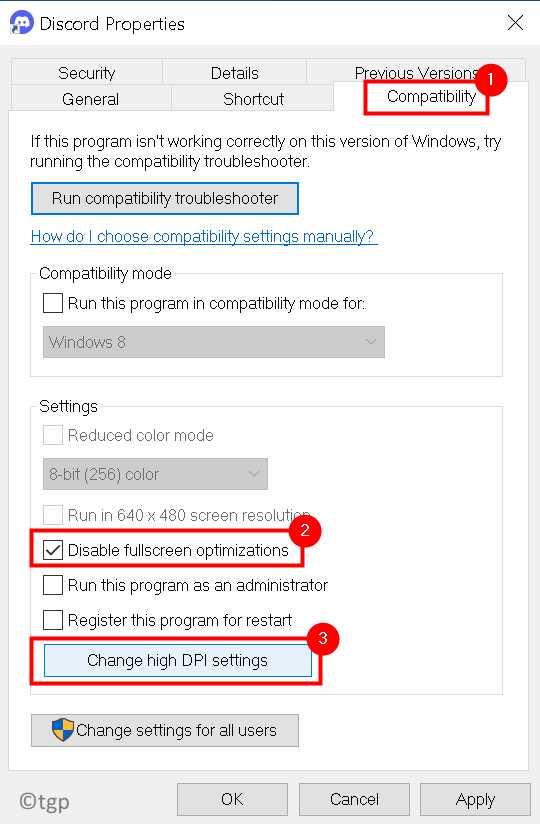
Оверлей Discord активно потребляет ресурсы видеокарты и процессора, особенно при играх с высоким FPS. Для снижения нагрузки рекомендуется отключить функцию «Показывать оверлей в игре» для игр, где он не критичен. Это делается в настройках Discord в разделе «Оверлей».
Если оверлей необходим, уменьшите его разрешение и количество отображаемых элементов. Например, отключите показ уведомлений и активности друзей, чтобы сократить нагрузку на GPU. Настройка горячих клавиш для вызова оверлея только по требованию позволит избежать постоянного рендеринга интерфейса поверх игры.
В случае стабильных просадок FPS при использовании оверлея стоит проверить аппаратное ускорение в настройках Discord. Иногда его отключение уменьшает нагрузку на видеокарту, особенно на системах с интегрированной графикой.
Использование оверлея в полноэкранном режиме с эксклюзивным доступом к видеокарте (Full Screen Exclusive) увеличивает нагрузку. В таких ситуациях лучше переключиться на оконный режим или режим без рамок для игры, что снижает конфликт ресурсов между Discord и игрой.
Оптимизация производительности достигается также за счет актуальности драйверов видеокарты и самой версии Discord. Регулярное обновление гарантирует исправление багов, связанных с оверлеем.
Настройка приоритета процесса Discord через диспетчер задач
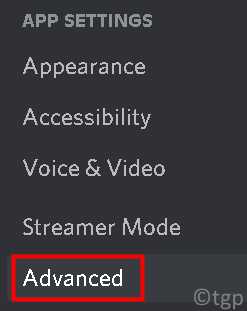
Изменение приоритета процесса Discord позволяет перераспределить системные ресурсы в пользу игр, снижая нагрузку на FPS. Для этого:
- Откройте диспетчер задач сочетанием клавиш Ctrl + Shift + Esc.
- Перейдите на вкладку Подробности (Details).
- Найдите процесс Discord.exe или DiscordPTB.exe (если используете тестовую версию).
- Кликните правой кнопкой мыши по процессу, выберите Задать приоритет (Set priority).
- Выберите значение Ниже среднего или Низкий. Значения Высокий и Реальное время для Discord не рекомендуются из-за риска нестабильной работы системы.
- Подтвердите изменение, нажав Изменить приоритет.
Эти действия ограничивают потребление CPU Discord, минимизируя влияние на игровые процессы. Рекомендуется повторять настройку после каждого запуска Discord, так как приоритет сбрасывается.
- Если приоритет не меняется, запустите диспетчер задач с правами администратора.
- Для автоматизации используйте сторонние утилиты, например Process Lasso, с предустановленными правилами для Discord.
- Проверяйте стабильность работы Discord после изменения приоритета, чтобы избежать потери звука или задержек.
Выключение автозапуска и фоновой активности Discord
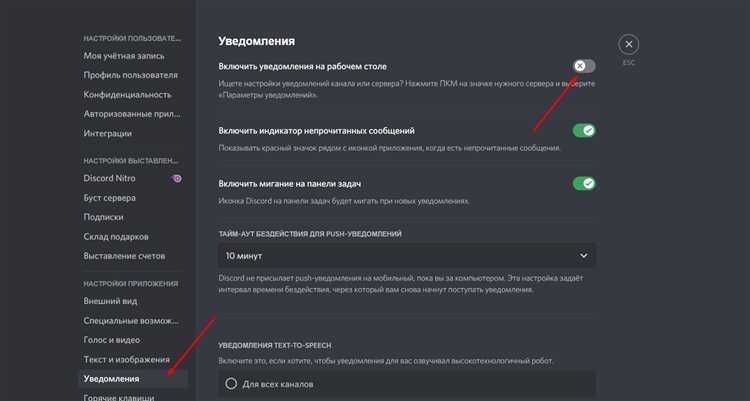
Отключение автозапуска Discord уменьшает потребление ресурсов системы при запуске компьютера и освобождает оперативную память, что положительно влияет на FPS в играх. Для этого в настройках Discord перейдите в раздел «Приложение», затем снимите галочку с пункта «Автоматически запускать Discord». Это предотвратит работу клиента в фоне до тех пор, пока вы его не запустите вручную.
Фоновая активность Discord связана с постоянным обменом данными, например, обновлением статусов и уведомлений. Отключите функцию «Разрешить работу Discord в фоновом режиме» в системных настройках операционной системы или используйте встроенные параметры Discord в разделе «Настройки пользователя» → «Windows» (или «Mac»), сняв отметку с «Разрешить работу в фоновом режиме». Это значительно снижает нагрузку на процессор и графику при игре.
Отключение этих функций также уменьшает количество фоновых процессов, что сокращает использование сетевых ресурсов и снижает риск задержек, особенно в онлайн-играх. Такой подход обеспечивает стабильный FPS без лишних пиков загрузки, вызванных работой клиента Discord.
Использование режима «Не беспокоить» для снижения нагрузки
Режим «Не беспокоить» в Discord блокирует всплывающие уведомления и отключает звуковые сигналы, что снижает количество событий, обрабатываемых приложением в реальном времени. Это уменьшает нагрузку на процессор и видеокарту, особенно заметно при одновременной работе нескольких активных каналов и сообщений.
Для активации режима «Не беспокоить» достаточно кликнуть на свой аватар внизу слева и выбрать соответствующий статус. В игровых сессиях рекомендуется включать этот режим заранее, чтобы избежать скачков потребления ресурсов, вызванных обработкой уведомлений.
Практические тесты показывают снижение использования CPU Discord на 10–15% при активном режиме «Не беспокоить» по сравнению с обычным статусом. Это напрямую влияет на стабильность FPS, особенно в системах со средним уровнем производительности.
Важно учитывать, что «Не беспокоить» не отключает передачу голоса и чат, поэтому общение в игре остается без изменений, при этом снижается нагрузка на систему за счет минимизации фоново обрабатываемых данных.
Выбор легковесной альтернативы Discord для голосового чата
Discord часто потребляет значительные ресурсы процессора и оперативной памяти, что снижает FPS в играх. Для минимизации этой проблемы стоит рассмотреть специализированные голосовые приложения с низкой нагрузкой.
Одним из лучших вариантов является Mumble – приложение с открытым исходным кодом, обеспечивающее минимальную задержку и очень низкое потребление системных ресурсов. Его клиент обычно занимает менее 50 МБ оперативной памяти и не требует высоких мощностей процессора.
TeamSpeak также пользуется популярностью среди геймеров благодаря оптимизации под низкую нагрузку и стабильному качеству звука при ограниченном использовании ресурсов. Он предлагает гибкие настройки кодеков, позволяющие дополнительно снизить нагрузку на систему.
Для пользователей, предпочитающих веб-решения, подходит Jitsi Meet – простой голосовой чат в браузере с минимальным количеством фоновых процессов, что снижает влияние на производительность компьютера во время игры.
Выбор альтернативы стоит основывать на тестах в вашей системе: измерьте нагрузку ЦП и количество используемой памяти при активном голосовом чате в каждой программе. При равных условиях Mumble и TeamSpeak чаще всего обеспечивают лучшие показатели FPS, чем Discord.
Кроме того, отключение визуальных эффектов и анимаций в выбранном клиенте дополнительно снизит нагрузку. Настройка качества звука и кодеков также поможет оптимизировать использование ресурсов.
Вопрос-ответ:
Почему Discord сильно снижает FPS в играх и как это связано с нагрузкой на систему?
Discord использует ресурсы процессора и видеокарты для обработки голосового чата, наложения оверлея и передачи данных. Если у вас слабый компьютер или одновременно работают тяжелые программы, это может приводить к падению FPS. Особенно заметно это при использовании оверлея Discord в играх, так как он постоянно взаимодействует с графикой. Чтобы уменьшить влияние, можно отключить оверлей и оптимизировать настройки Discord.
Какие настройки Discord нужно изменить, чтобы уменьшить его влияние на производительность в играх?
Для снижения нагрузки рекомендуется отключить оверлей Discord в настройках, так как он часто вызывает просадки FPS. Также стоит выключить автоматическое определение входа в игру и уменьшить использование аппаратного ускорения. В разделе «Голос и видео» можно снизить качество передачи звука, что уменьшит нагрузку на процессор. Эти изменения помогут уменьшить потребление ресурсов во время игрового процесса.
Стоит ли полностью закрывать Discord во время игры, чтобы избежать просадок FPS, или достаточно отключить определённые функции?
Полное закрытие Discord действительно снизит нагрузку на систему, но не всегда удобно, если вы хотите оставаться на связи с командой. Лучше всего отключить оверлей и другие дополнительные функции, которые сильно грузят систему, например аппаратное ускорение и видеовызовы. Это позволит пользоваться основным функционалом без существенного снижения производительности в играх.
Как влияет аппаратное ускорение в Discord на работу игр и стоит ли его отключать?
Аппаратное ускорение позволяет Discord использовать видеокарту для обработки графики интерфейса, что иногда может создавать конкуренцию с играми за ресурсы GPU. В случае слабых или средних по мощности систем это может привести к снижению FPS. Если вы замечаете падение производительности, имеет смысл отключить аппаратное ускорение в настройках Discord — это обычно помогает стабилизировать работу игр.
Можно ли оптимизировать работу Discord и игры одновременно на слабом ПК без значительных потерь качества в обоих приложениях?
Да, это возможно. Для этого рекомендуется отключать оверлей, снижать качество звука и видео в Discord, закрывать лишние фоновые приложения и обновлять драйверы видеокарты. Также можно запускать игру и Discord с разными приоритетами в диспетчере задач, чтобы игра получала больше ресурсов. Такие меры позволяют добиться более плавного игрового процесса и сохранить возможность общения без больших жертв по качеству.